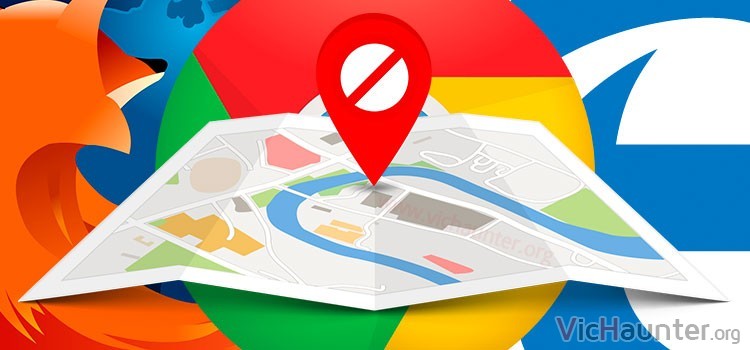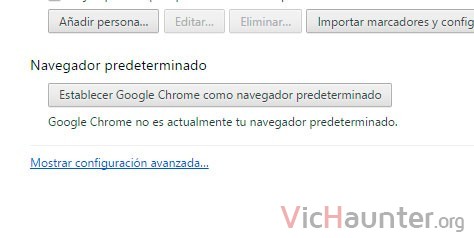Estás tan tranquilo en internet con tu navegador favorito cuando !Horror¡ ¡Solicitud de ubicación salvaje aparece! Mira cómo desactivar las solicitudes de ubicación en cualquier navegador y que no te sigan molestando.
Estas solicitudes no pasan sin más. El sitio web al que intentas acceder tiene que estar desarrollado de tal manera que te pida esta información. El problema, es que luego lo que hagan con ella ya depende de las intenciones de cada página, o de las empresas que hay detrás.
Yo te recomendaría que siempre que desconfíes o no tengas claro el sitio que te está pidiendo estos datos, lo bloquees, o ignores la solicitud. Así te puedes evitar sustos en el futuro.
Cómo eliminar las solicitudes de ubicación en Firefox, Chrome o Edge
Una vez aclarado esto vamos a ponernos en materia. Realmente no es muy complicado evitar que las páginas te pidan la ubicación, solo que en cada navegador lo encontrarás de una manera.
Desactivar la ubicación en Chrome
Los de Google te lo ponen fácil. Basta con que te vayas al Menú > Configuración, o le des a Alf+F (que no F4).
Una vez ahí simplemente baja hasta abajo del todo si no tienes todas las opciones visibles y dale al enlace que indica ver opciones avanzadas.
En la sección Privacidad dale a Configuración de contenido.

Por último baja hasta Ubicación, y selecciona No permitir que los sitios muestren notificaciones. Listo.

Desactivar la ubicación en Firefox
Aquí iremos un poco más a lo bruto. Bastará con escribir en la barra de direcciones about:config tal cual y darle a intro.

Te aparecerá una página que dice ¡Zona hostil para manazas!, solo dale al botón azul y haz exactamente lo que te indico.

Busca en la barra de arriba (no la de direcciones) geo.enabled.

Verás que te sale como true, simplemente haz doble click y cambiará a false.

Desde este momento simplemente no volverás a ver los mensajes, ni siquiera un mensaje de confirmación, basta con que cambie el estado.
Desactivar la ubicación en Edge
Por si da la casualidad de que utilizas Edge, el sustituto de Internet Explorer que parece funcionar bastante mejor, los pasos son muy sencillos, pero igual que pasaba con su sucesor se cambian directamente en el sistema operativo.
Dale a la tecla de Windows y pon privacidad.
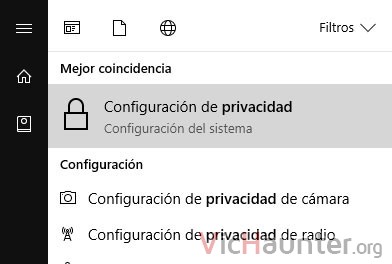
En la siguiente ventana vete a ubicación en las pestañas de la izquierda.

Baja hasta la lista de programas, y ahí puedes elegir cuales pueden solicitar la ubicación y cuales no.

Si lo quieres desactivar por completo puedes hacerlo del botón de Cambiar que hay arriba del todo en esta misma ventana.
Una vez seguidos los pasos no volverás a ver esos mensajes de que se requiere la ubicación, que cada vez son más comunes.
En un principio no es necesario reiniciar los navegadores, pero a veces pueden no aplicarse bien los cambios y entonces te tocaría cerrarlo bien (sin matar el proceso), y volverlo a abrir.
¿Te ha dado algún problema cambiarlo? ¿Por qué lo desactivas? Comenta y comparte